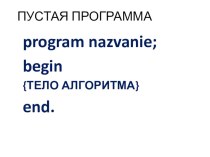- Главная
- Разное
- Бизнес и предпринимательство
- Образование
- Развлечения
- Государство
- Спорт
- Графика
- Культурология
- Еда и кулинария
- Лингвистика
- Религиоведение
- Черчение
- Физкультура
- ИЗО
- Психология
- Социология
- Английский язык
- Астрономия
- Алгебра
- Биология
- География
- Геометрия
- Детские презентации
- Информатика
- История
- Литература
- Маркетинг
- Математика
- Медицина
- Менеджмент
- Музыка
- МХК
- Немецкий язык
- ОБЖ
- Обществознание
- Окружающий мир
- Педагогика
- Русский язык
- Технология
- Физика
- Философия
- Химия
- Шаблоны, картинки для презентаций
- Экология
- Экономика
- Юриспруденция
Что такое findslide.org?
FindSlide.org - это сайт презентаций, докладов, шаблонов в формате PowerPoint.
Обратная связь
Email: Нажмите что бы посмотреть
Презентация на тему Рекомендации по составлению презентации
Содержание
- 2. Эффективная презентацияРекомендации к созданию
- 3. Компьютерная презентация - этоэто демонстрационные материалы (набор слайдов) для публичного выступления 1984 Боб Гаскинс PowerPoint
- 4. Меньше — значит большечем меньше деталей оказывается
- 5. Этапы создания ЭППланирование презентации - это многошаговая
- 6. Планирование презентации
- 7. Приступая к созданию презентации, необходимо представлять:каковы цели,
- 8. Планирование Определение целей Сбор информации об аудитории
- 9. По окончании моей презентации слушатели будут _______
- 10. Кто? Что? Где? Почему? Когда? Как?
- 11. Дополнительная информацияпримеры, сравнения, цитаты, открытия, статистика, графики, аудио и видео материалы, экспертные оценки.
- 12. Избегать извинений; длинных и медленных предложений; очевидных
- 13. Изложение материалав хронологическом порядке, в порядке приоритета,
- 14. Структура презентациигоризонтальная логика выражается через последовательность заголовков слайдов;вертикальная логика должна просматриваться внутри каждого слайда.
- 15. Заключениеяркое высказывание - переход к заключению;повторение основных
- 16. Разработка презентации
- 17. Разработка презентации осуществляется в программах: Microsoft PowerPoint, OpenOffice.org Impress.
- 18. Разработка презентации В содержании слайда лучше визуализировать то, что трудно или невозможно описать словами.
- 19. Визуализатор
- 20. Визуализатор
- 21. Визуализатор идеи должен быть концентрированным расположенным ближе
- 22. Информационные блокине должно быть слишком много (3-5)рекомендуемый
- 23. Информационные блокиключевые слова в информационном блоке необходимо
- 24. Переработка текста в тезисы
- 25. Преобразование текста в таблицы
- 26. Преобразование цифр
- 27. МАКЕТ ПРЕЗЕНТАЦИИИспользуйте шаблоныРазделение на фрагментыИспользуйте заголовкиИспользуйте подписи к рисункамРавновесие элементовПеремещение взгляда
- 28. ИЗОБРАЖЕНИЯГеометрические фигурыРамкиФонМаркерыСхемы и графикиРисунки и фотографии
- 29. СОПРОТИВЛЕНИЕ ВОСПРИЯТИЮИнтригующие предложенияВопросШутка
- 30. Таблица сочетаемости некоторых цветов (чем ниже строчка, тем хуже читаемость):
- 31. ШРИФТЫдля заголовка – от 30 пт до
- 32. ШРИФТЫШрифты с засечкамиШрифты без засечекTimes New RomanArialVerdana
- 33. АКЦЕНТЫРазмеромЦветомОсновная мысль – больший размерАкцентирование активным цветом
- 34. РАВНОВЕСИЕ СТРАНИЦЫАбсолютная симметрия слева и справа от
- 35. СТИЛЬОдинаковый шрифтОдинаковые приемыДля заголовков и основного текстаСтрелки, рамки, штриховка, тон, фон и т.д.
- 36. Условия демонстрациипроецирование на экрандемонстрация по сетидемонстрация на каждом компьютере с сопровождением учителясамостоятельная работа с презентацией
- 37. Виды презентаций:доклад (крупно, контрастно, структура) семинар (больше текста, простая навигация)раздаточный электронный материал (+дополнительный печатный материал)
- 38. Типы презентации (по степени оживляемости эффектами)официальная
- 39. Типы презентацииофициально-эмоционально презентация (для единомышленников и родителей)
- 40. Типы презентации«плакаты» и «тезисы» (замена классной доски)
- 41. Типы презентацииинтерактивный урок (в режиме диалога с
- 42. Типы презентации«двойное действие» - зрительно-образное восприятие (1
- 43. Типы презентацииинформационный ролик (для дня открытых дверей)
- 44. Правило семи (Ингве-Мюллера)Короткие фразыКоличество тезисов – 7-9
- 45. Сохранение презентацииВ режиме демонстрацииКак презентацию MS Рower Рoint 2003Сокращать информационный объем
- 46. Репетиция презентации
- 47. Рекомендации Не используйте видео и звукОбработайте фотографииИспользуйте
- 48. Основные клавиши управления презентацией
- 49. Скачать презентацию
- 50. Похожие презентации
Эффективная презентацияРекомендации к созданию
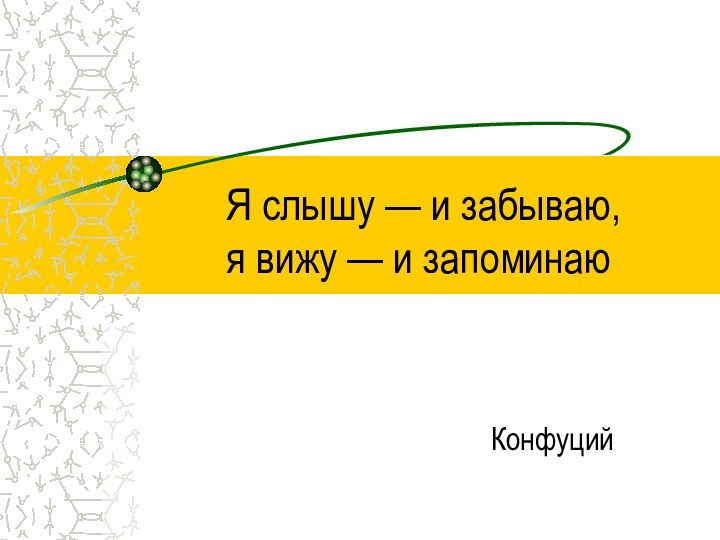








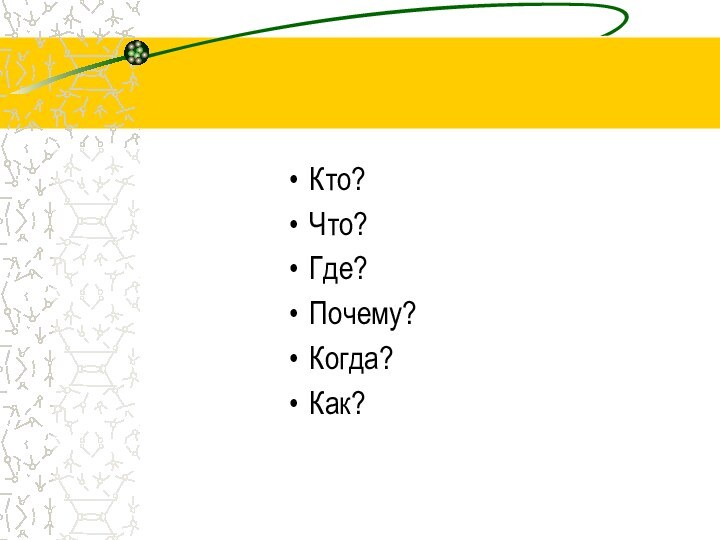








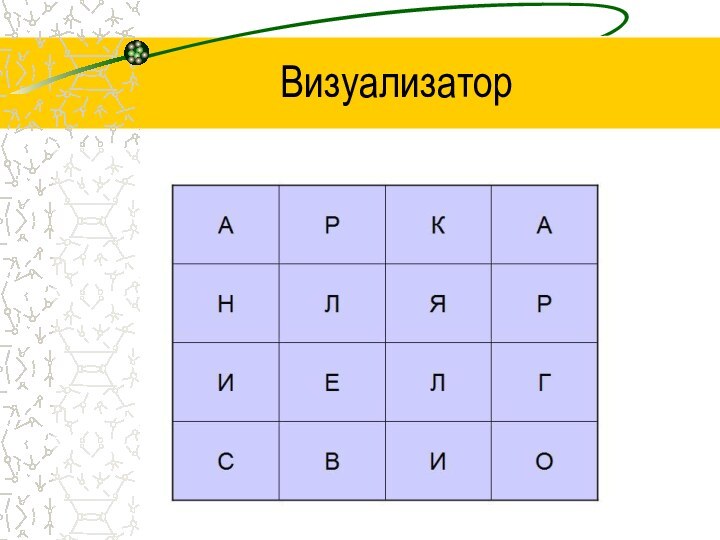
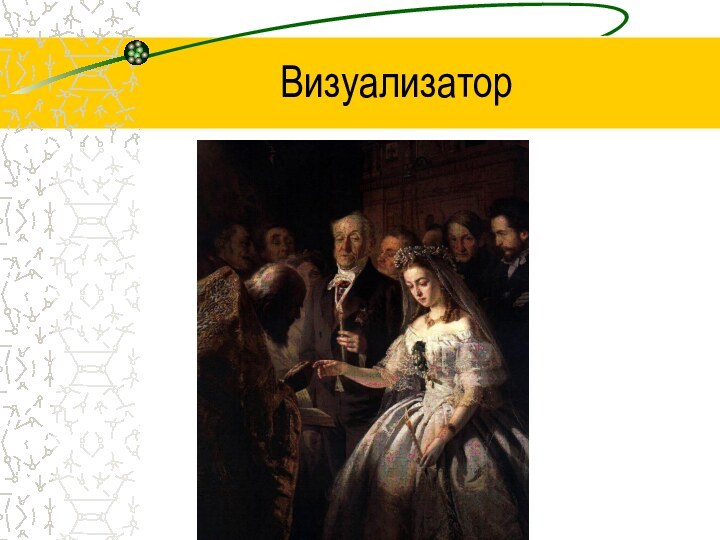




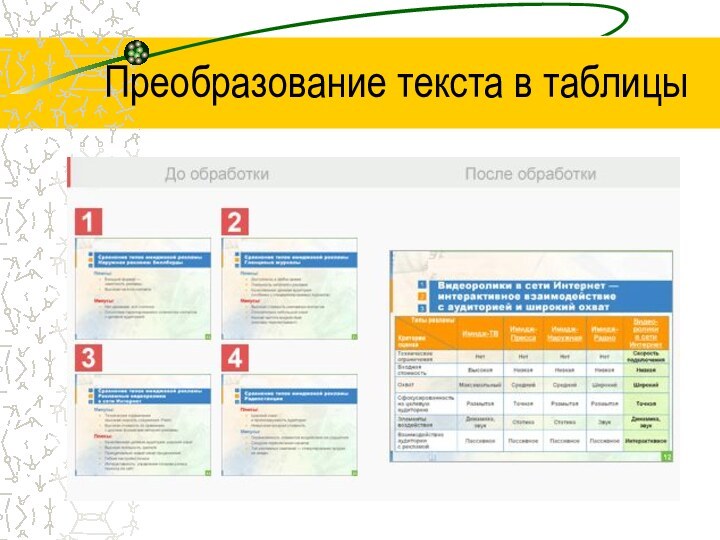




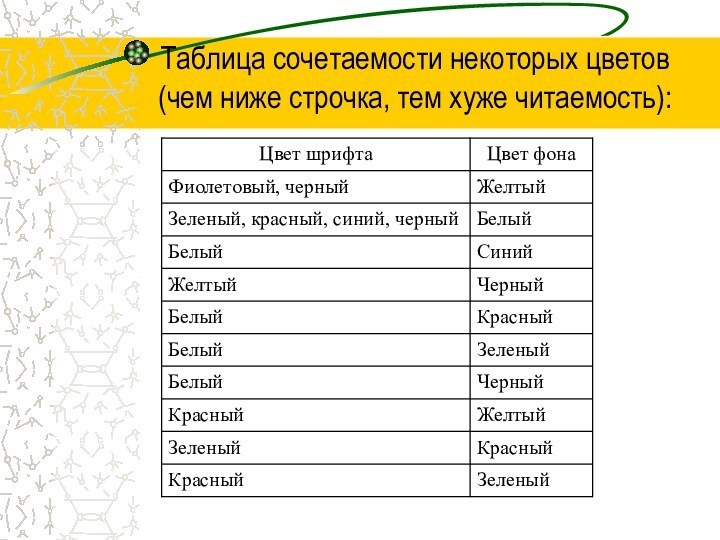

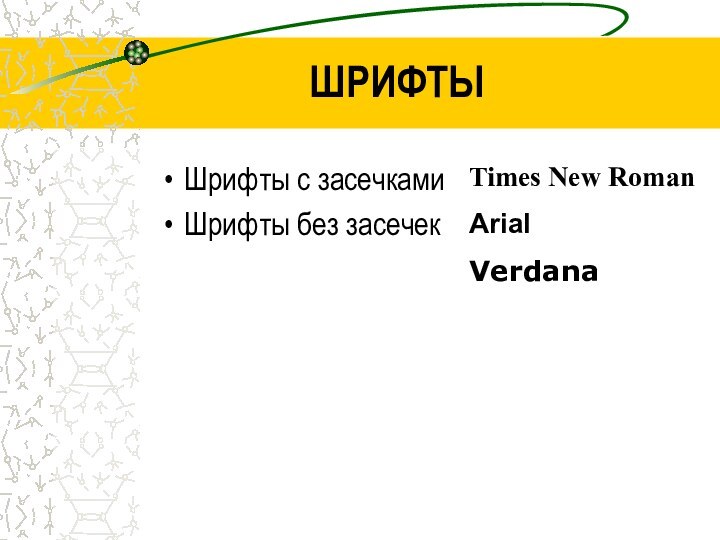









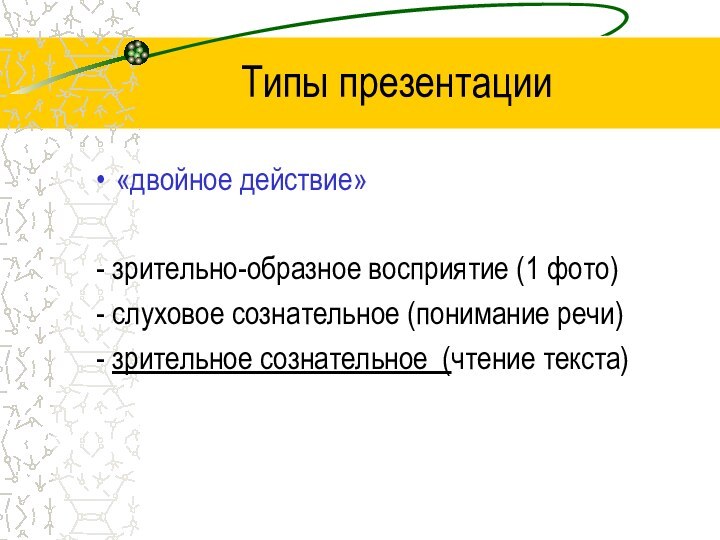



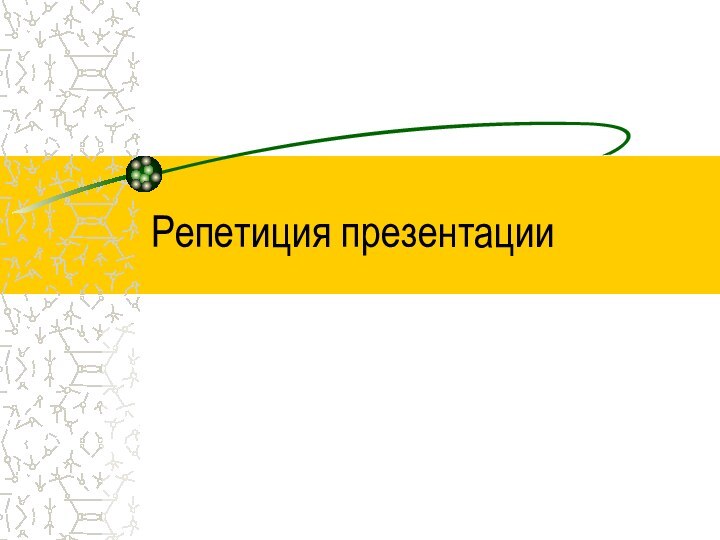


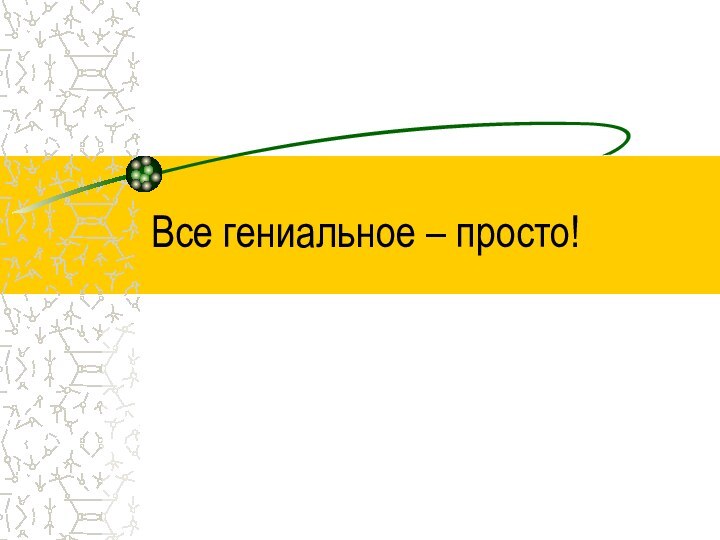
Слайд 3
Компьютерная презентация - это
это демонстрационные материалы (набор слайдов)
для публичного выступления
Слайд 4
Меньше — значит больше
чем меньше деталей оказывается перед
зрителем, тем мощнее действует на него каждая из них
задача
слайда - акцентировать только самое главноеАрхитектор-минималист Людвиг Мисс ван дер Роэ
Слайд 5
Этапы создания ЭП
Планирование презентации - это многошаговая процедура,
включающая определение целей, изучение аудитории, формирование структуры и логики
подачи материалаРазработка презентации
Репетиция презентации – это проверка и отладка созданного продукта
Слайд 7
Приступая к созданию презентации, необходимо представлять:
каковы цели, которые
вы хотите достичь в результате проведения мероприятия;
какие задачи вам
предстоит решить в ходе мероприятия;какова мотивация аудитории к тому, чтобы вас слушать;
в каких технических условиях вы будете проводить мероприятие.
Слайд 8
Планирование
Определение целей
Сбор информации об аудитории
Определение
основной идеи презентации
Подбор дополнительной информации
Планирование вступления
Создание
структуры презентацииПроверка логики подачи материала
Подготовка заключения
Слайд 9
По окончании моей презентации слушатели будут _______
Цель
моей презентации - _______
Я буду говорить о _______ для
того, чтобы _______
Слайд 11
Дополнительная информация
примеры,
сравнения,
цитаты,
открытия,
статистика,
графики,
аудио
и видео материалы,
экспертные оценки.
Слайд 12
Избегать
извинений;
длинных и медленных предложений;
очевидных наблюдений;
банальных вопросов;
историй и анекдотов, не относящихся к предмету
выступления
Слайд 13
Изложение материала
в хронологическом порядке,
в порядке приоритета,
в
территориальном порядке,
в тематической последовательности,
структурируя его по принципу
«проблема-решение».
Слайд 14
Структура презентации
горизонтальная логика выражается через последовательность заголовков слайдов;
вертикальная
логика должна просматриваться внутри каждого слайда.
Слайд 15
Заключение
яркое высказывание - переход к заключению;
повторение основных идей
презентации;
подведение итогов;
короткое и запоминающееся высказывание в конце.
Слайд 17
Разработка презентации
осуществляется в программах:
Microsoft PowerPoint,
OpenOffice.org Impress.
Слайд 18
Разработка презентации
В содержании слайда лучше визуализировать
то, что трудно или невозможно описать словами.
Слайд 21
Визуализатор идеи должен быть
концентрированным
расположенным ближе к
левому верхнему
углу
большим
контрастным
вертикальным
Слайд 22
Информационные блоки
не должно быть слишком много (3-5)
рекомендуемый размер
- не более половины размера слайда
желательно присутствие на странице
блоков с разнотипной информацией (текст, графики, диаграммы, таблицы, рисунки), дополняющие друг друга
Слайд 23
Информационные блоки
ключевые слова в информационном блоке необходимо выделить
располагать
горизонтально
связанные по смыслу блоки - слева направо
наиболее важную
информацию следует помещать в центр слайда.
Слайд 27
МАКЕТ ПРЕЗЕНТАЦИИ
Используйте шаблоны
Разделение на фрагменты
Используйте заголовки
Используйте подписи к
рисункам
Равновесие элементов
Перемещение взгляда
Слайд 31
ШРИФТЫ
для заголовка – от 30 пт до 80
пт
для подзаголовка – от 20 пт до 60 пт
для
основного текста – от 20 пт до 32 пт
Слайд 34
РАВНОВЕСИЕ СТРАНИЦЫ
Абсолютная симметрия слева и справа от центра
Элементы
разных размеров, форм, цвета размещаются на разных расстояниях от
оптического центра
Слайд 35
СТИЛЬ
Одинаковый шрифт
Одинаковые приемы
Для заголовков и основного текста
Стрелки, рамки,
штриховка, тон, фон и т.д.
Слайд 36
Условия демонстрации
проецирование на экран
демонстрация по сети
демонстрация на каждом
компьютере с сопровождением учителя
самостоятельная работа с презентацией
Слайд 37
Виды презентаций:
доклад (крупно, контрастно, структура)
семинар (больше текста,
простая навигация)
раздаточный электронный материал (+дополнительный печатный материал)
Слайд 38
Типы презентации
(по степени оживляемости эффектами)
официальная презентация
- строгий дизайн
- выдержанность
- единый шаблон- от 10-15 сек до 40-60 сек на 1 слайд
- пропускать слайды можно … в середине презентации
Слайд 39
Типы презентации
официально-эмоционально презентация (для единомышленников и родителей)
- официальный документ
- эмоциональный
настрой- разбить на части, выдержанные в разных цветах
- эффект узнавания (чем дальше, тем больше эффектов и фотографий)
Слайд 40
Типы презентации
«плакаты» и «тезисы» (замена классной доски)
- много иллюстраций
- минимум подписей
-
краткие записи в заметках – для печати
Слайд 41
Типы презентации
интерактивный урок (в режиме диалога с аудиторией)
- разветвлённая структура
- объекты навигации
- «защита от дурака»
Слайд 42
Типы презентации
«двойное действие»
- зрительно-образное восприятие (1 фото)
- слуховое сознательное (понимание речи)
- зрительное сознательное (чтение
текста)
Слайд 43
Типы презентации
информационный ролик (для дня открытых дверей)
- автоматический режим демонстрации
- крупный текст информационно-рекламного
характера- много фотографий
- понятные заголовки
- соотношение числа событий 1:2:3 на единицу времени
Слайд 45
Сохранение презентации
В режиме демонстрации
Как презентацию MS Рower Рoint
2003
Сокращать информационный объем
Слайд 47
Рекомендации
Не используйте видео и звук
Обработайте фотографии
Используйте линейную
структуру (без гиперссылок, управляющих кнопок)
Связанные объекты предварительно сохраните в
одной папкеИспользуйте скромную анимацию
Распечатайте презентацию (выдачи)
Не читайте текст с слайда
Настройте смену слайдов по щелчку или клавишам перемещения курсора (по времени строго в случае необходимости)
Начинайте выступление (презентацию) с пояснения темы работы
Стройте выступление последовательно, избегайте возвращения к уже показанным слайдам
Каждый слайд (схема, диаграмма), содержащийся в презентации, должен быть пояснен